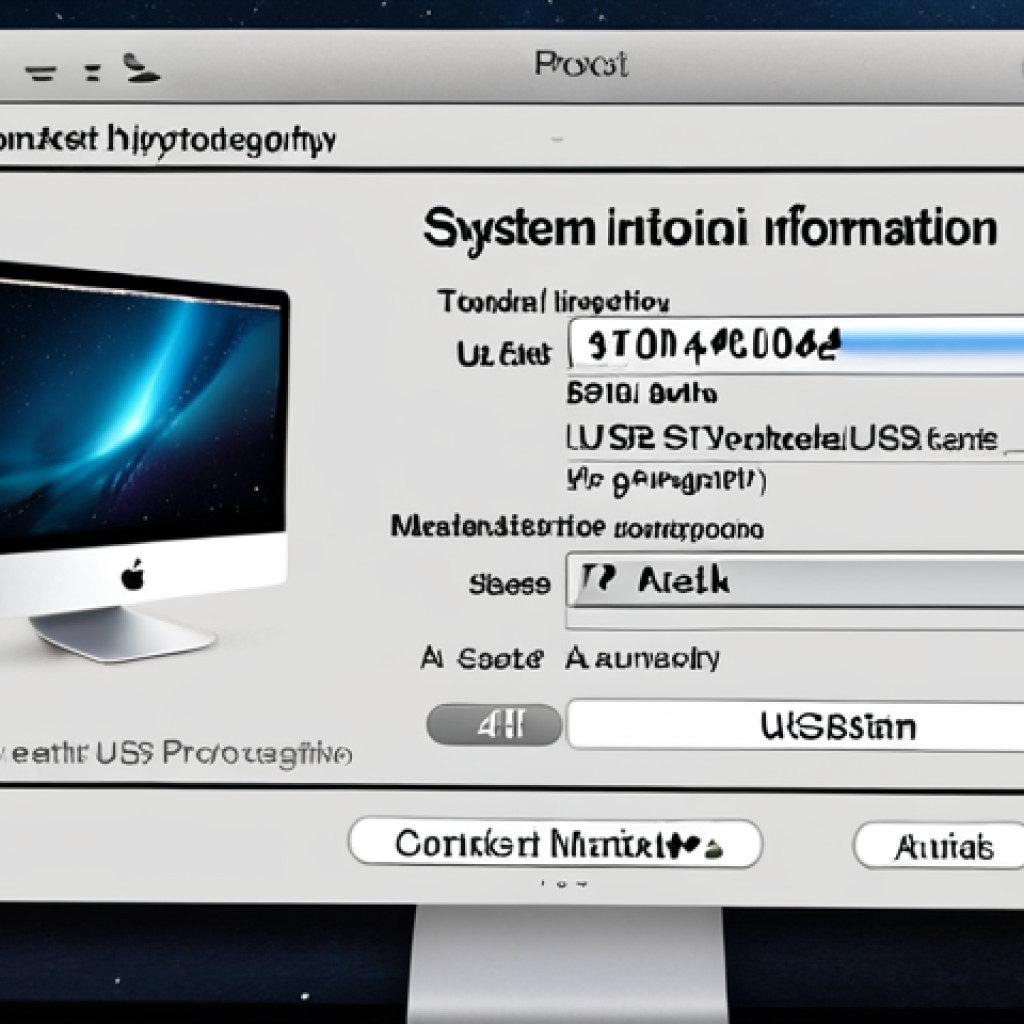Ổ cứng SSD gắn ngoài là một giải pháp tuyệt vời để tăng tốc độ và mở rộng không gian lưu trữ cho chiếc MacBook yêu quý của bạn. Nhưng bạn có biết rằng hiệu suất của nó có thể bị giới hạn nếu bạn không tối ưu hóa đúng cách?
Bản thân mình đã từng loay hoay mãi với tốc độ “rùa bò” của SSD gắn ngoài cho đến khi tìm ra những mẹo hay ho này. Thật ra, tối ưu hóa SSD gắn ngoài trên macOS không hề khó như bạn nghĩ đâu!
Chỉ cần vài bước đơn giản, bạn có thể tận dụng tối đa sức mạnh của nó và trải nghiệm tốc độ vượt trội. Vậy làm thế nào để “ép” SSD gắn ngoài chạy “hết công suất”?
Hãy cùng mình tìm hiểu tường tận trong bài viết dưới đây nhé!
1. “Bắt bệnh” đúng cách: Xác định giao thức và cổng kết nối “chuẩn bài”
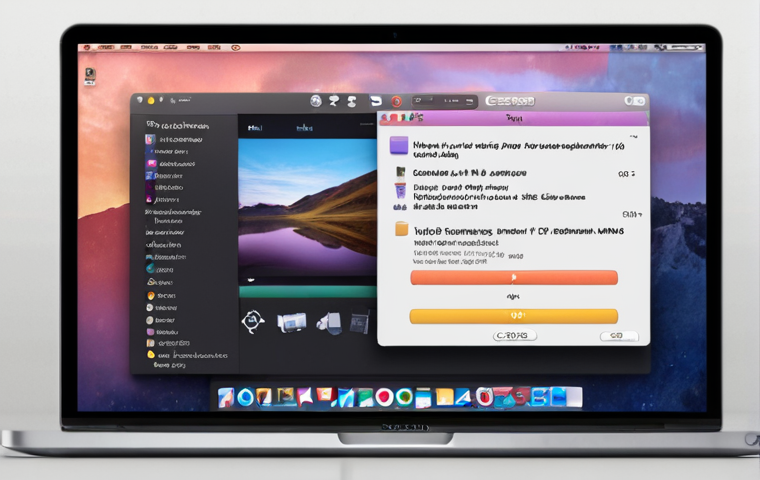
Để SSD gắn ngoài của bạn “bung lụa” hết công suất, việc đầu tiên là phải kiểm tra xem nó đang giao tiếp với MacBook qua giao thức nào và cổng kết nối nào.
Cái này nghe có vẻ “cao siêu” nhưng thực ra rất dễ kiểm tra.
1.1. Giao thức “xịn sò” nào đang được sử dụng?
Có nhiều giao thức kết nối khác nhau, nhưng phổ biến nhất hiện nay là USB 3.0, USB 3.1 Gen 1, USB 3.1 Gen 2 và Thunderbolt 3/4. Thunderbolt 3/4 đương nhiên là “trùm cuối” với tốc độ siêu nhanh, nhưng USB 3.1 Gen 2 cũng không hề “tệ” chút nào.
Để kiểm tra giao thức, bạn vào System Information (Giữ phím Option rồi click vào menu Apple> System Information). Sau đó, chọn mục USB hoặc Thunderbolt tùy thuộc vào cổng bạn đang sử dụng.
Tại đây, bạn sẽ thấy thông tin chi tiết về thiết bị SSD gắn ngoài của mình, bao gồm cả giao thức kết nối. Ví dụ, nếu bạn thấy dòng chữ “USB 3.1 SuperSpeedPlus”, điều đó có nghĩa là SSD của bạn đang sử dụng giao thức USB 3.1 Gen 2.
1.2. Cổng kết nối “đắt giá” nào đang được tận dụng?
MacBook có nhiều cổng kết nối khác nhau, như USB-A, USB-C và Thunderbolt. Không phải cổng nào cũng cho tốc độ như nhau đâu nhé! Cổng Thunderbolt (thường có biểu tượng tia sét) là “vô địch” về tốc độ, tiếp theo là USB-C.
Nếu MacBook của bạn có cả cổng USB-C và Thunderbolt, hãy ưu tiên sử dụng cổng Thunderbolt để đạt hiệu suất tối đa. Mình đã từng cắm nhầm vào cổng USB-C và thấy tốc độ chậm hẳn đi, sau khi chuyển sang Thunderbolt thì “mọi chuyện đã khác”!
2. “Giải phóng” dung lượng: Dọn dẹp và tối ưu hóa macOS
SSD gắn ngoài cũng giống như ngôi nhà của bạn vậy. Nếu quá bừa bộn, chật chội thì việc di chuyển, tìm kiếm đồ đạc sẽ rất khó khăn. Tương tự, nếu macOS của bạn quá nhiều file rác, ứng dụng không cần thiết thì nó sẽ “ngốn” tài nguyên hệ thống và làm chậm tốc độ của SSD gắn ngoài.
2.1. “Tống cổ” những ứng dụng không cần thiết
Hãy rà soát lại tất cả các ứng dụng đã cài đặt trên MacBook của bạn và “thẳng tay” gỡ bỏ những ứng dụng mà bạn không còn sử dụng nữa. Đừng ngại ngần, vì chúng chỉ chiếm dung lượng và làm chậm máy của bạn thôi!
2.2. “Quét dọn” file rác, file tạm
File rác, file tạm là những “kẻ phá hoại” thầm lặng. Chúng tích tụ lâu ngày sẽ làm đầy ổ cứng và làm chậm tốc độ của MacBook nói chung và SSD gắn ngoài nói riêng.
Bạn có thể sử dụng các phần mềm dọn dẹp hệ thống như CleanMyMac X hoặc CCleaner để loại bỏ chúng một cách dễ dàng. Mình thường xuyên sử dụng CleanMyMac X để dọn dẹp hệ thống và thấy tốc độ MacBook cải thiện đáng kể, đặc biệt là khi làm việc với các file lớn trên SSD gắn ngoài.
2.3. “Tối ưu” hóa bộ nhớ
macOS có tính năng tự động quản lý bộ nhớ, nhưng đôi khi nó không hoạt động hiệu quả như mong muốn. Bạn có thể sử dụng các ứng dụng quản lý bộ nhớ như Memory Clean để giải phóng bộ nhớ RAM và cải thiện hiệu suất hệ thống.
3. Định dạng “chuẩn chỉ”: Chọn đúng định dạng file system
Định dạng file system là cách mà hệ điều hành tổ chức và lưu trữ dữ liệu trên ổ cứng. Việc chọn đúng định dạng file system có thể ảnh hưởng đáng kể đến hiệu suất của SSD gắn ngoài.
macOS hỗ trợ nhiều định dạng file system khác nhau, như APFS, HFS+ và exFAT. APFS là định dạng mới nhất và được tối ưu hóa cho SSD, vì vậy nó là lựa chọn tốt nhất cho SSD gắn ngoài của bạn.
Tuy nhiên, nếu bạn cần sử dụng SSD gắn ngoài trên cả macOS và Windows, thì exFAT là lựa chọn phù hợp hơn. Mặc dù exFAT không nhanh bằng APFS, nhưng nó tương thích với cả hai hệ điều hành.
Để định dạng SSD gắn ngoài, bạn sử dụng Disk Utility (tìm kiếm “Disk Utility” trong Spotlight). Chọn ổ SSD của bạn, sau đó chọn Erase. Chọn định dạng file system mong muốn và đặt tên cho ổ SSD.
Lưu ý quan trọng: Định dạng lại ổ SSD sẽ xóa toàn bộ dữ liệu trên đó. Vì vậy, hãy sao lưu dữ liệu quan trọng trước khi thực hiện thao tác này.
4. “Nâng cấp” phần mềm: Cập nhật macOS và firmware
Cập nhật macOS và firmware cho SSD gắn ngoài là một việc làm quan trọng để đảm bảo hiệu suất tốt nhất và khắc phục các lỗi bảo mật.
4.1. Cập nhật macOS lên phiên bản mới nhất
Apple thường xuyên phát hành các bản cập nhật macOS để cải thiện hiệu suất, sửa lỗi và tăng cường bảo mật. Việc cập nhật macOS lên phiên bản mới nhất có thể giúp tối ưu hóa hiệu suất của SSD gắn ngoài.
Để cập nhật macOS, bạn vào System Preferences> Software Update. Nếu có bản cập nhật mới, hãy tải về và cài đặt.
4.2. Cập nhật firmware cho SSD gắn ngoài
Firmware là phần mềm điều khiển hoạt động của SSD gắn ngoài. Các nhà sản xuất SSD thường xuyên phát hành các bản cập nhật firmware để cải thiện hiệu suất, sửa lỗi và tăng cường tính ổn định.
Việc cập nhật firmware cho SSD gắn ngoài có thể giúp cải thiện đáng kể hiệu suất của nó. Tuy nhiên, quá trình cập nhật firmware có thể phức tạp và tiềm ẩn rủi ro.
Vì vậy, hãy tham khảo hướng dẫn của nhà sản xuất trước khi thực hiện.
5. “Bảo trì” định kỳ: Kiểm tra sức khỏe và chống phân mảnh
SSD gắn ngoài cũng cần được bảo trì định kỳ để đảm bảo hoạt động ổn định và hiệu suất tốt nhất.
5.1. Kiểm tra sức khỏe của SSD
Bạn có thể sử dụng các phần mềm kiểm tra sức khỏe ổ cứng như Disk Drill hoặc DriveDx để theo dõi tình trạng sức khỏe của SSD gắn ngoài. Các phần mềm này sẽ cung cấp thông tin về nhiệt độ, số lần ghi/xóa và các thông số quan trọng khác.
Nếu bạn thấy bất kỳ dấu hiệu bất thường nào, hãy liên hệ với nhà sản xuất để được hỗ trợ.
5.2. Chống phân mảnh (không cần thiết đối với SSD)
Trước đây, việc chống phân mảnh là rất quan trọng đối với ổ cứng HDD. Tuy nhiên, đối với SSD, việc chống phân mảnh không cần thiết và thậm chí có thể làm giảm tuổi thọ của ổ cứng.
SSD sử dụng công nghệ flash memory để lưu trữ dữ liệu, cho phép truy cập dữ liệu ngẫu nhiên với tốc độ rất nhanh. Do đó, việc dữ liệu bị phân mảnh không ảnh hưởng đáng kể đến hiệu suất của SSD.
6. Bảng so sánh tốc độ các giao thức kết nối phổ biến
| Giao thức kết nối | Tốc độ tối đa | Ưu điểm | Nhược điểm |
|---|---|---|---|
| USB 3.0 | 5 Gbps | Phổ biến, giá rẻ | Tốc độ chậm hơn so với các giao thức khác |
| USB 3.1 Gen 1 | 5 Gbps | Tương tự USB 3.0 | Tốc độ không cải thiện so với USB 3.0 |
| USB 3.1 Gen 2 | 10 Gbps | Tốc độ nhanh hơn USB 3.0 | Ít phổ biến hơn USB 3.0 |
| Thunderbolt 3/4 | 40 Gbps | Tốc độ siêu nhanh, hỗ trợ nhiều tính năng | Giá thành cao |
7. Mẹo “nhỏ nhưng có võ”: Tắt Spotlight Indexing và FileVault
Spotlight Indexing và FileVault là hai tính năng hữu ích của macOS, nhưng chúng cũng có thể làm chậm tốc độ của SSD gắn ngoài.
7.1. Tắt Spotlight Indexing cho SSD gắn ngoài
Spotlight Indexing là quá trình mà macOS tạo chỉ mục cho các file trên ổ cứng để tìm kiếm nhanh hơn. Tuy nhiên, quá trình này có thể tốn nhiều tài nguyên hệ thống và làm chậm tốc độ của SSD gắn ngoài.
Nếu bạn không thường xuyên tìm kiếm file trên SSD gắn ngoài, bạn có thể tắt Spotlight Indexing cho ổ cứng này để cải thiện hiệu suất. Để tắt Spotlight Indexing, bạn vào System Preferences> Spotlight> Privacy.
Sau đó, kéo ổ SSD gắn ngoài vào danh sách các vị trí không được tìm kiếm.
7.2. Tắt FileVault (nếu không cần thiết)
FileVault là tính năng mã hóa ổ cứng của macOS, giúp bảo vệ dữ liệu của bạn khỏi truy cập trái phép. Tuy nhiên, việc mã hóa và giải mã dữ liệu có thể làm chậm tốc độ của SSD gắn ngoài.
Nếu bạn không quá quan trọng về bảo mật, bạn có thể tắt FileVault để cải thiện hiệu suất. Để tắt FileVault, bạn vào System Preferences> Security & Privacy> FileVault.
Sau đó, nhấn vào nút “Turn Off FileVault”. Lưu ý quan trọng: Tắt FileVault sẽ làm giảm tính bảo mật của dữ liệu trên SSD gắn ngoài. Vì vậy, hãy cân nhắc kỹ trước khi thực hiện thao tác này.
Hy vọng những chia sẻ trên sẽ giúp bạn tối ưu hóa tốc độ SSD gắn ngoài trên MacBook của mình. Chúc bạn thành công và có những trải nghiệm tuyệt vời! Để SSD gắn ngoài của bạn trên MacBook “chạy nhanh như gió”, hãy áp dụng ngay những mẹo trên nhé.
Đừng quên chia sẻ kinh nghiệm của bạn trong quá trình sử dụng SSD gắn ngoài ở phần bình luận bên dưới để mọi người cùng học hỏi nhé! Chúc các bạn thành công và có những trải nghiệm tuyệt vời với chiếc MacBook của mình!
Lời Kết
Hy vọng bài viết này đã cung cấp cho bạn những kiến thức hữu ích để tối ưu hóa tốc độ SSD gắn ngoài trên MacBook. Việc làm này không chỉ giúp bạn tiết kiệm thời gian mà còn nâng cao hiệu suất làm việc và giải trí. Hãy thử áp dụng những mẹo trên và cảm nhận sự khác biệt!
Nếu bạn có bất kỳ câu hỏi hoặc kinh nghiệm nào muốn chia sẻ, đừng ngần ngại để lại bình luận bên dưới. Chúng ta hãy cùng nhau học hỏi và giúp đỡ nhau để sử dụng MacBook một cách hiệu quả nhất!
Chúc các bạn thành công và có những trải nghiệm tuyệt vời với chiếc MacBook của mình!
Thông Tin Hữu Ích
1. Kiểm tra tốc độ SSD: Sử dụng ứng dụng Blackmagic Disk Speed Test để kiểm tra tốc độ đọc/ghi thực tế của SSD gắn ngoài.
2. Mua SSD chính hãng: Chọn mua SSD từ các thương hiệu uy tín như Samsung, SanDisk, Western Digital để đảm bảo chất lượng và độ bền.
3. Cáp kết nối chất lượng: Sử dụng cáp kết nối đi kèm với SSD hoặc mua cáp chất lượng cao để đảm bảo tốc độ truyền dữ liệu ổn định.
4. Sao lưu dữ liệu thường xuyên: Luôn sao lưu dữ liệu quan trọng trên SSD gắn ngoài để tránh mất mát dữ liệu do sự cố.
5. Vệ sinh cổng kết nối: Thường xuyên vệ sinh cổng kết nối trên MacBook và SSD gắn ngoài để loại bỏ bụi bẩn, đảm bảo kết nối tốt nhất.
Tóm Tắt Quan Trọng
– Xác định giao thức và cổng kết nối phù hợp (Thunderbolt là tốt nhất).
– Dọn dẹp và tối ưu hóa macOS để giải phóng tài nguyên.
– Chọn định dạng file system APFS (hoặc exFAT nếu cần tương thích với Windows).
– Cập nhật macOS và firmware cho SSD (nếu có).
– Tắt Spotlight Indexing và FileVault (nếu không cần thiết) để cải thiện hiệu suất.
Câu Hỏi Thường Gặp (FAQ) 📖
Hỏi: Tại sao ổ SSD gắn ngoài của tôi lại chạy chậm hơn so với quảng cáo?
Đáp: Có nhiều lý do lắm bạn ơi! Thứ nhất, cổng kết nối của bạn có thể là “thủ phạm”. Nếu bạn cắm SSD vào cổng USB 2.0 thay vì USB 3.0 hoặc Thunderbolt, tốc độ sẽ bị “bóp nghẹt” đáng kể.
Thứ hai, cáp kết nối cũng quan trọng không kém. Cáp kém chất lượng có thể gây ra tình trạng nghẽn cổ chai. Thứ ba, định dạng ổ đĩa cũng ảnh hưởng đến hiệu suất.
Định dạng APFS thường cho tốc độ tốt hơn HFS+. Cuối cùng, đôi khi các ứng dụng chạy ngầm cũng “ngốn” tài nguyên và làm chậm SSD của bạn.
Hỏi: Làm thế nào để kiểm tra tốc độ thực tế của SSD gắn ngoài trên MacBook?
Đáp: Cái này dễ thôi! Bạn có thể dùng ứng dụng Blackmagic Disk Speed Test, miễn phí trên App Store. Cắm SSD vào MacBook, mở ứng dụng và bấm nút “Start”.
Ứng dụng sẽ đo tốc độ đọc/ghi của ổ đĩa và cho bạn biết hiệu suất thực tế. Nhớ chọn đúng ổ SSD cần kiểm tra nha! Nếu tốc độ đo được thấp hơn nhiều so với thông số kỹ thuật của nhà sản xuất, bạn nên kiểm tra lại cổng kết nối, cáp và định dạng ổ đĩa.
Hỏi: Có cách nào để tăng tuổi thọ của SSD gắn ngoài khi sử dụng với MacBook không?
Đáp: Có chứ! SSD có giới hạn số lần ghi nhất định, nên bạn cần sử dụng cẩn thận. Tránh ghi xóa dữ liệu quá thường xuyên, đặc biệt là các file lớn.
Thay vì xóa hẳn, bạn có thể nén chúng lại để tiết kiệm không gian. Ngoài ra, hãy kích hoạt TRIM (nếu SSD của bạn hỗ trợ) để tối ưu hóa hiệu suất và kéo dài tuổi thọ ổ đĩa.
Quan trọng nhất là sao lưu dữ liệu thường xuyên để phòng trường hợp “xấu số” xảy ra nhé! Tớ thường dùng Time Machine để backup tự động, rất tiện lợi luôn.
📚 Tài liệu tham khảo
Wikipedia Encyclopedia
구글 검색 결과
구글 검색 결과
구글 검색 결과
구글 검색 결과
구글 검색 결과